
Sommario:
- Passaggio 1: vai su App
- Passaggio 2: seleziona Impostazioni
- Passaggio 3: seleziona Il mio dispositivo
- Passaggio 4: selezionare la lingua e l'input
- Passaggio 5: vai alle impostazioni della tastiera Samsung
- Passaggio 6: disattivare la sostituzione automatica
- Passaggio 7: disattivare il testo predittivo (opzionale)
- Autore John Day [email protected].
- Public 2024-01-30 10:04.
- Ultima modifica 2025-01-23 14:49.
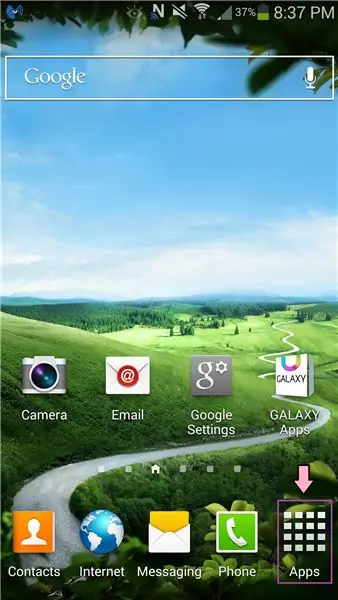

Questa istruzione ti mostrerà come disattivare la correzione automatica sul tuo Samsung Galaxy S4
Per favore iscriviti al mio canale
Grazie:)
Passaggio 1: vai su App
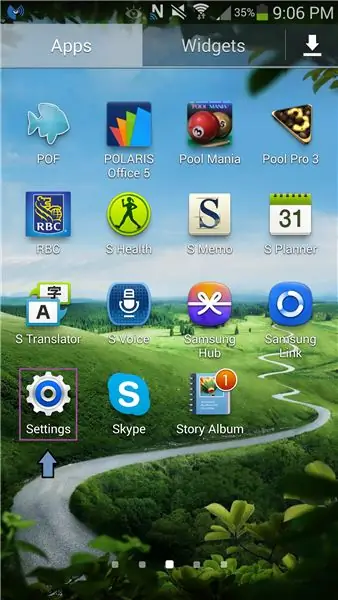
1. Seleziona l'icona App sulla tua home page
Passaggio 2: seleziona Impostazioni
1. Scorri le pagine
2. Trova l'icona Impostazioni
3. Apri Impostazioni
Passaggio 3: seleziona Il mio dispositivo
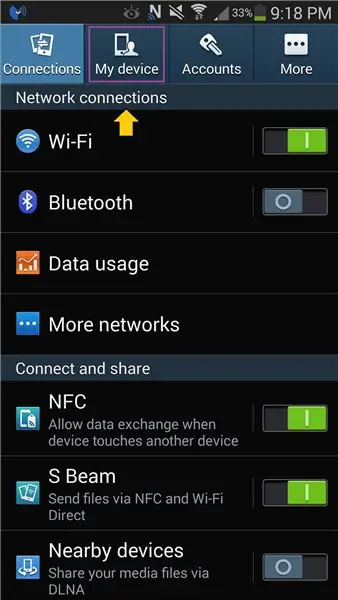
1. Seleziona la scheda Il mio dispositivo in alto
Passaggio 4: selezionare la lingua e l'input
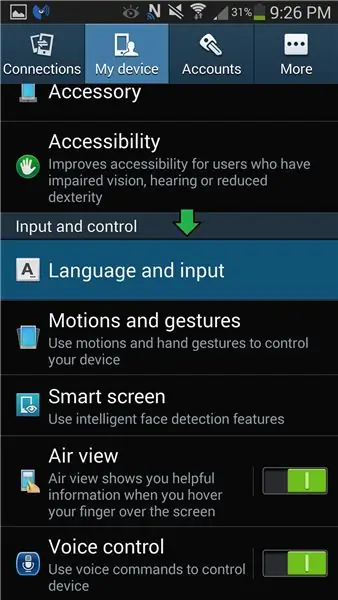
1. Scorri verso il basso fino a visualizzare Input e controllo
2. In Input e controllo selezionare Lingua e input
Passaggio 5: vai alle impostazioni della tastiera Samsung
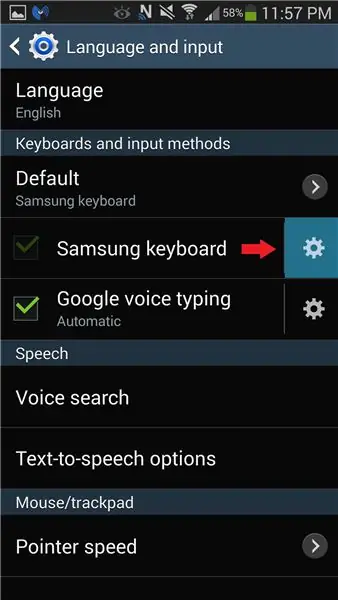
1. In Tastiere e metodi di immissione seleziona l'icona Impostazioni
L'icona Impostazioni si trova a destra della tastiera Samsung
Passaggio 6: disattivare la sostituzione automatica
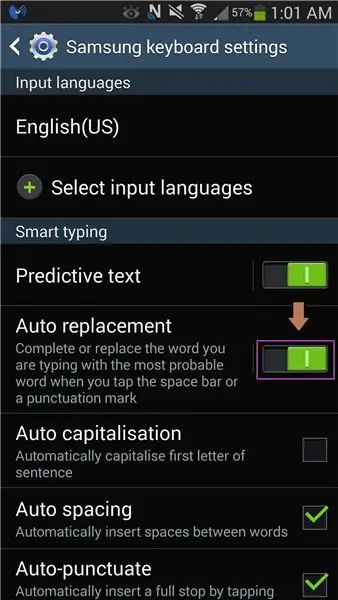
1. In Digitazione intelligente disattiva la sostituzione automatica
- Per disattivare la sostituzione automatica, ruota l'interruttore verso sinistra
- La sostituzione automatica è un altro nome per la correzione automatica
Passaggio 7: disattivare il testo predittivo (opzionale)
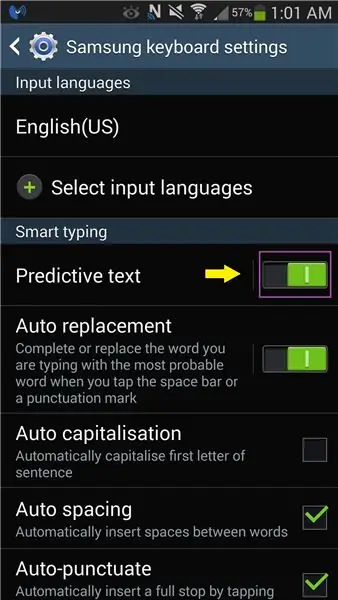
1. In Digitazione intelligente disattiva il testo predittivo
- Per disattivare il testo predittivo, sposta l'interruttore a sinistra
- Il testo predittivo è quando il telefono ti suggerirà le parole da digitare in base al contesto di ciò che stai digitando
Consigliato:
Come disabilitare la correzione automatica per una sola parola (iOS): 3 passaggi

Come disabilitare la correzione automatica per una sola parola (iOS): a volte la correzione automatica potrebbe correggere qualcosa che non vuoi correggere, ad es. le abbreviazioni di testo iniziano a diventare tutte maiuscole (imo correggendo a IMO, per esempio). Ecco come forzarlo a interrompere la correzione di una parola o una frase, senza disabilitare aut
Come registrare lo schermo sul Samsung Galaxy S7!!: 5 passaggi

Come registrare lo schermo sul Samsung Galaxy S7!!: Questo Instructable ti mostrerà come registrare lo schermo sul tuo Samsung Galaxy S7Per favore iscriviti al mio canaleGrazie
Come attivare e disattivare il circuito Touch: 8 passaggi

Come attivare e disattivare il circuito Touch: Ciao amico, oggi realizzerò il circuito Touch ON e OFF utilizzando LM555 IC. Quando toccheremo i fili di un lato, il LED si illuminerà e quando toccheremo i fili di un altro lato quindi il LED si spegnerà e viceversa. Iniziamo
Come attivare/disattivare il Wi-Fi utilizzando il prompt dei comandi!!: 4 passaggi

Come attivare/disattivare il Wi-Fi utilizzando il prompt dei comandi !!: Questo Instructable ti mostrerà come attivare o disattivare il Wi-Fi sul tuo computer utilizzando il prompt dei comandi Iscriviti al mio canale Grazie
Come disattivare l'audio di avvio del Mac: 5 passaggi

Come disattivare il suono di avvio del Mac: quando avvii o riavvii il Mac, il “suono di avvio” suona. Alcune persone potrebbero amare questo suono, ma altre non così tanto. Il suono può farti sapere che il Mac si sta avviando correttamente. Ma potresti voler disattivare l'audio in qualche o
